修正: ブラウザーは Edge ブラウザーの組織メッセージによって管理されています
一部の Edge ブラウザ ユーザーは、このメッセージに遭遇する可能性があります。 Edge ブラウザを開くと、上部の検索バーの下に「お使いのブラウザは組織によって管理されています」というメッセージが表示されます。組織が提供するシステムを使用している場合は、ルールに違反する可能性があるため、変更を加えないでください。パソコン上でこのメッセージに気づき、それを削除する方法を考えている場合は、「あなたのブラウザは組織によって管理されています」というメッセージを削除する方法をさまざまな方法で説明しているこの記事をお読みください。
方法 1: Active Edge ポリシーを確認する
ユーザーまたは管理者がエッジを構成するためにいくつかのポリシーを適用した可能性があるため、このメッセージが通知されます。これらのポリシーを削除すると、このメッセージは表示されなくなります。これを行う方法を見てみましょう。
ステップ 1: Edge ブラウザを開き、上部の検索バーに edge://management と入力して、Enter キーを押します。 適用されたポリシーがある場合は、いくつかの情報とともに「Microsoft Edge は組織によって管理されています」と表示されます。ここではポリシーがないため、Microsoft Edge が企業または組織によって管理されていないことを示しています。
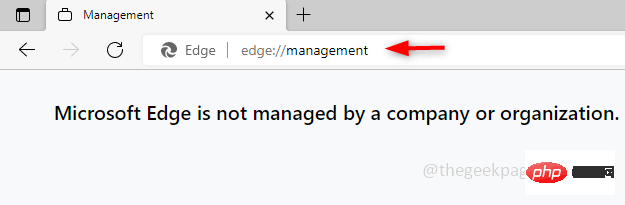
ステップ 2: ポリシーを表示するには、ブラウザで新しいタブを開き、「edge://policy, 」と入力します。次に Enter を押します。キャンペーンのポリシーとその詳細が記載されています。持っていないので、ポリシーが設定されていないと表示されます。
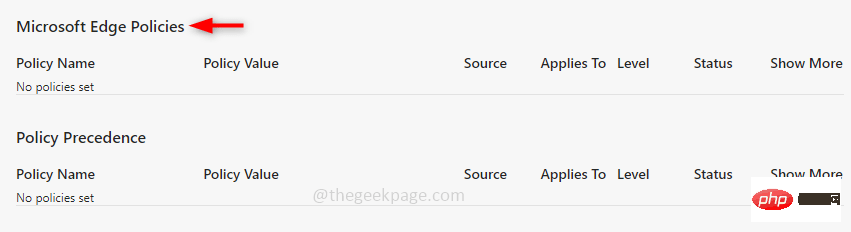
ステップ 3: PC 上のこれらのポリシーを削除しても問題はありません。これらの開いている実行プロンプトを削除するには、Windows R キーを同時に押します。 regedit と入力し、 を押して入力します。 ポップアップ ウィンドウが表示されます。Yes をクリックします。
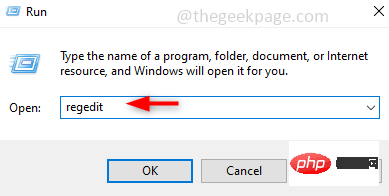
ステップ 4: バックアップが必要な場合は、(ステップ 4 と 5) に従います。それ以外の場合はスキップできます。万が一に備えて変更前にバックアップを行ってください。これを行うには、バックアップ ブランチ HKEY_LOCAL_MACHINE を選択し、左上隅の File をクリックしてから、export をクリックします。
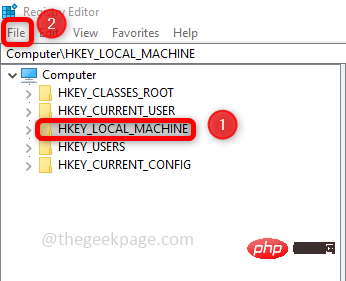
ステップ 5: ファイル名を指定し、ファイルを保存する場所を参照して、「保存」をクリックします。
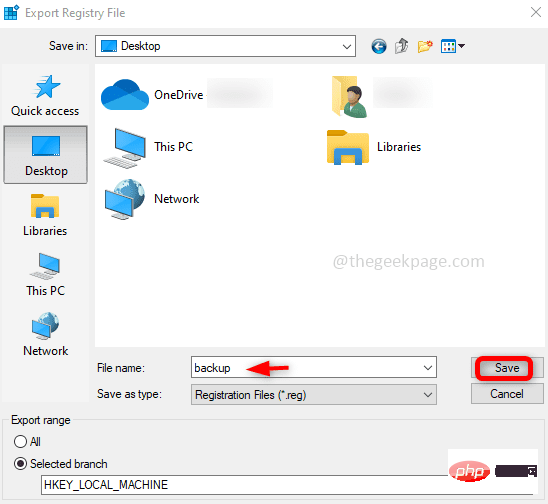
#ステップ 6: レジストリ エディターで次のパスに移動します。
计算机\HKEY_LOCAL_MACHINE\SOFTWARE\Policies\Microsoft

ステップ 7: Microsoft フォルダーで Edge を検索します。
を右クリックし、削除 をクリックします。確認のポップアップが表示されるので、「Yes」をクリックします。これにより、Edge キーとそのすべてのポリシーが削除されます。
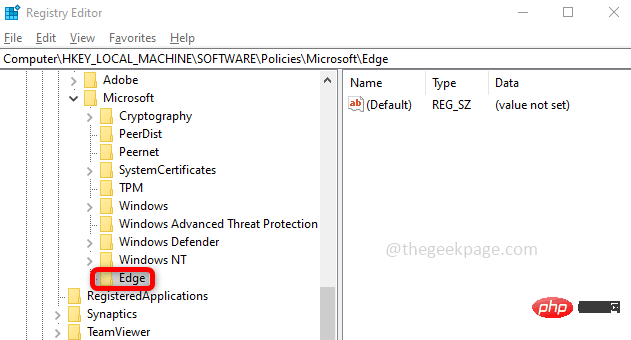
ステップ 8: 次に、次のパスに移動します。
HKEY_CURRENT_USER\SOFTWARE\Policies\Microsoft
ステップ 9: 今、次の場合Edge という名前のフォルダーがあります。 これも削除します。
ステップ 10: システムを再起動し、ブラウザによってメッセージが消えるかどうかを確認します。 方法 2: グループ ポリシー関連コマンドを実行する
ステップ 1:管理者 モードでコマンド プロンプトを開き、Windows の検索バーに「cmd」と入力し、 ctrlshiftキーを押し、同時にEnterキーを押します。
ステップ 2: 次のコマンドをコピーし、コマンド プロンプト で を実行します。
RD /S /Q "%WinDir%\System32\GroupPolicy"
RD /S /Q "%WinDir%\System32\GroupPolicyUsers"
gpupdate / 强制
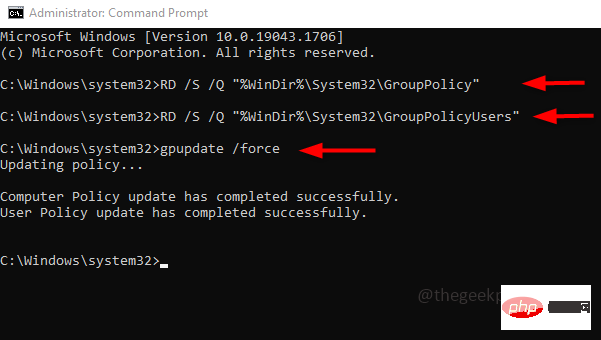 ステップ 3
ステップ 3
方法 3: ブラウザ設定をリセットする
ステップ 1
: Edge ブラウザを開き、右上隅に3 つの点 があるので、クリックします。彼ら 。表示されるリストで「設定」をクリックします。
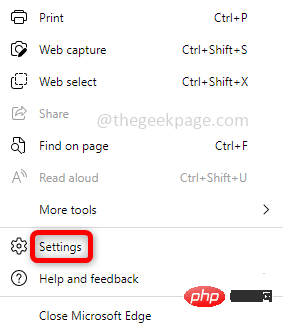 ステップ 2
ステップ 2
リセット 設定をクリックします。 右側の をクリックして、設定をデフォルト値に戻します 。表示されるポップアップウィンドウで「リセット」をクリックします。
#ステップ 3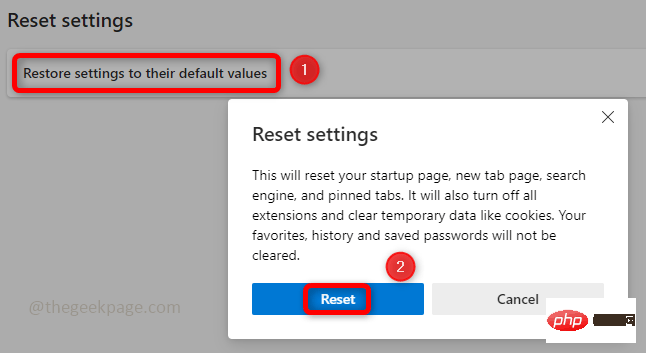 : ブラウザを閉じて再度開きます。
: ブラウザを閉じて再度開きます。
方法 4: マルウェア対策ソフトウェアを使用する適切なマルウェア対策ソフトウェアを見つけます。使用できるソフトウェアの 1 つが Malwarebytes です。公式サイトからダウンロードしてインストールしてください。
システムをスキャンし、
すべてのウイルスを削除します。システムを再起動し、問題が解決したかどうかを確認してください。
以上が修正: ブラウザーは Edge ブラウザーの組織メッセージによって管理されていますの詳細内容です。詳細については、PHP 中国語 Web サイトの他の関連記事を参照してください。

ホットAIツール

Undresser.AI Undress
リアルなヌード写真を作成する AI 搭載アプリ

AI Clothes Remover
写真から衣服を削除するオンライン AI ツール。

Undress AI Tool
脱衣画像を無料で

Clothoff.io
AI衣類リムーバー

AI Hentai Generator
AIヘンタイを無料で生成します。

人気の記事

ホットツール

メモ帳++7.3.1
使いやすく無料のコードエディター

SublimeText3 中国語版
中国語版、とても使いやすい

ゼンドスタジオ 13.0.1
強力な PHP 統合開発環境

ドリームウィーバー CS6
ビジュアル Web 開発ツール

SublimeText3 Mac版
神レベルのコード編集ソフト(SublimeText3)

ホットトピック
 7490
7490
 15
15
 1377
1377
 52
52
 77
77
 11
11
 19
19
 41
41
 Bonjour とはどのようなソフトウェアですか? アンインストールできますか?
Feb 20, 2024 am 09:33 AM
Bonjour とはどのようなソフトウェアですか? アンインストールできますか?
Feb 20, 2024 am 09:33 AM
タイトル: Bonjour ソフトウェアの詳細とアンインストール方法 要約: この記事では、Bonjour ソフトウェアの機能、使用範囲、アンインストール方法を紹介します。同時に、ユーザーのニーズを満たすために、Bonjour を置き換える他のツールを使用する方法についても説明します。はじめに: Bonjour は、コンピュータおよびネットワーク技術の分野で一般的なソフトウェアです。これは一部のユーザーには馴染みのないものかもしれませんが、特定の状況では非常に便利です。 Bonjour ソフトウェアがインストールされているが、それをアンインストールしたい場合は、
 WPS Office で PPT ファイルを開けない場合の対処方法 - WPS Office で PPT ファイルを開けない場合の対処方法
Mar 04, 2024 am 11:40 AM
WPS Office で PPT ファイルを開けない場合の対処方法 - WPS Office で PPT ファイルを開けない場合の対処方法
Mar 04, 2024 am 11:40 AM
最近、多くの友人から、WPSOffice で PPT ファイルを開けない場合はどうすればよいか尋ねられました。次に、WPSOffice で PPT ファイルを開けない問題を解決する方法を学びましょう。皆さんのお役に立てれば幸いです。 1. 以下の図に示すように、まず WPSOffice を開いてホームページに入ります。 2. 次に、下の図に示すように、上の検索バーに「ドキュメント修復」というキーワードを入力し、クリックしてドキュメント修復ツールを開きます。 3. 次に、以下の図に示すように、修復のために PPT ファイルをインポートします。
 CrystalDiskmarkとはどのようなソフトウェアですか? -crystaldiskmarkの使い方は?
Mar 18, 2024 pm 02:58 PM
CrystalDiskmarkとはどのようなソフトウェアですか? -crystaldiskmarkの使い方は?
Mar 18, 2024 pm 02:58 PM
CrystalDiskMark は、シーケンシャルおよびランダムの読み取り/書き込み速度を迅速に測定する、ハード ドライブ用の小型 HDD ベンチマーク ツールです。次に、編集者が CrystalDiskMark と Crystaldiskmark の使用方法を紹介します。 1. CrystalDiskMark の概要 CrystalDiskMark は、機械式ハード ドライブとソリッド ステート ドライブ (SSD) の読み取りおよび書き込み速度とパフォーマンスを評価するために広く使用されているディスク パフォーマンス テスト ツールです。 ). ランダム I/O パフォーマンス。これは無料の Windows アプリケーションで、使いやすいインターフェイスとハード ドライブのパフォーマンスのさまざまな側面を評価するためのさまざまなテスト モードを提供し、ハードウェアのレビューで広く使用されています。
![Corsair iCUE ソフトウェアが RAM を検出しない [修正]](https://img.php.cn/upload/article/000/465/014/170831448976874.png?x-oss-process=image/resize,m_fill,h_207,w_330) Corsair iCUE ソフトウェアが RAM を検出しない [修正]
Feb 19, 2024 am 11:48 AM
Corsair iCUE ソフトウェアが RAM を検出しない [修正]
Feb 19, 2024 am 11:48 AM
この記事では、CorsairiCUE ソフトウェアが Windows システムの RAM を認識しない場合にユーザーができることについて説明します。 CorsairiCUE ソフトウェアは、ユーザーがコンピューターの RGB ライティングを制御できるように設計されていますが、一部のユーザーはソフトウェアが適切に機能せず、RAM モジュールを検出できないことに気づきました。 ICUE が私の記憶を認識しないのはなぜですか? ICUE が RAM を正しく識別できない主な理由は、通常、バックグラウンド ソフトウェアの競合に関連していますが、SPD 書き込み設定が正しくないこともこの問題を引き起こす可能性があります。 CorsairIcue ソフトウェアが RAM を検出しない問題を修正 CorsairIcue ソフトウェアが Windows コンピュータ上の RAM を検出しない場合は、次の提案に従ってください。
 CrystalDiskinfo 使い方チュートリアル ~CrystalDiskinfo とは何ですか?
Mar 18, 2024 pm 04:50 PM
CrystalDiskinfo 使い方チュートリアル ~CrystalDiskinfo とは何ですか?
Mar 18, 2024 pm 04:50 PM
CrystalDiskInfo は、コンピュータのハードウェア デバイスをチェックするためのソフトウェアです。このソフトウェアでは、読み取り速度、転送モード、インターフェイスなど、自分のコンピュータのハードウェアをチェックできます。では、これらの機能に加えて、CrystalDiskInfo の使い方と、CrystalDiskInfo とは何なのかを整理してみましょう。 1. CrystalDiskInfo の起源 コンピュータ ホストの 3 つの主要コンポーネントの 1 つであるソリッド ステート ドライブは、コンピュータの記憶媒体であり、コンピュータのデータ ストレージを担当します。優れたソリッド ステート ドライブは、ファイルの読み取りを高速化し、消費者エクスペリエンスに影響を与えます。消費者は新しいデバイスを受け取ると、サードパーティ ソフトウェアまたは他の SSD を使用して、
 Adobe Illustrator CS6 でキーボードの増分を設定する方法 - Adobe Illustrator CS6 でキーボードの増分を設定する方法
Mar 04, 2024 pm 06:04 PM
Adobe Illustrator CS6 でキーボードの増分を設定する方法 - Adobe Illustrator CS6 でキーボードの増分を設定する方法
Mar 04, 2024 pm 06:04 PM
多くのユーザーがオフィスで Adobe Illustrator CS6 ソフトウェアを使用していますが、Adobe Illustrator CS6 でキーボードの増分を設定する方法をご存知ですか? 次に、エディターが Adobe Illustrator CS6 のキーボードの増分を設定する方法を表示します。興味のあるユーザーは、以下をご覧ください。ステップ 1: 以下の図に示すように、Adobe Illustrator CS6 ソフトウェアを起動します。ステップ 2: メニューバーで [編集] → [環境設定] → [一般] コマンドを順にクリックします。ステップ 3: [キーボード インクリメント] ダイアログ ボックスが表示されます。[キーボード インクリメント] テキスト ボックスに必要な数値を入力し、最後に [OK] ボタンをクリックします。ステップ 4: ショートカット キー [Ctrl] を使用します。
 bonjourってどんなソフトですか? 便利ですか?
Feb 22, 2024 pm 08:39 PM
bonjourってどんなソフトですか? 便利ですか?
Feb 22, 2024 pm 08:39 PM
Bonjour は、ローカル エリア ネットワーク内のネットワーク サービスを検出および構成するために Apple が発売したネットワーク プロトコルおよびソフトウェアです。その主な役割は、同じネットワーク内に接続されているデバイス間を自動的に検出して通信することです。 Bonjour は 2002 年の MacOSX10.2 バージョンで初めて導入され、現在は Apple のオペレーティング システムにデフォルトでインストールされ有効になっています。それ以来、Apple は Bonjour のテクノロジーを他のメーカーに公開したため、他の多くのオペレーティング システムやデバイスも Bonjour をサポートできるようになりました。
 Edge で互換性のないソフトウェアを読み込もうとする問題を解決するにはどうすればよいですか?
Mar 15, 2024 pm 01:34 PM
Edge で互換性のないソフトウェアを読み込もうとする問題を解決するにはどうすればよいですか?
Mar 15, 2024 pm 01:34 PM
Edge ブラウザを使用すると、互換性のないソフトウェアが一緒に読み込まれようとすることがありますが、何が起こっているのでしょうか?このサイトでは、Edge と互換性のないソフトウェアをロードしようとする問題を解決する方法をユーザーに丁寧に紹介します。 Edge でロードしようとしている互換性のないソフトウェアを解決する方法 解決策 1: スタート メニューで IE を検索し、IE で直接アクセスします。解決策 2: 注: レジストリを変更すると、システム障害が発生する可能性があるため、慎重に操作してください。レジストリパラメータを変更します。 1. 操作中に regedit と入力します。 2. パス\HKEY_LOCAL_MACHINE\SOFTWARE\Policies\Micros を見つけます。



